键盘右边数字键变成上下左右怎么办 原来是这个原因!
时间:2025-07-23 作者:游乐小编
在操作电脑时,不少用户可能都碰到过这样一个小麻烦:键盘右侧的数字小键盘突然无法输入数字了,反而按哪个键都在控制光标移动,像是上下左右方向键一样。这到底是哪里出了问题?别担心,其实原因很简单,一起来看看怎么快速解决。

一、问题根源:Num Lock 功能被关闭了
大多数标准键盘上的数字小键盘其实具备双重功能:既可以输入数字,也能充当方向控制键。而两者之间的切换,正是由键盘上的“Num Lock”键(也叫数字锁定键)来决定的:
开启状态:小键盘用于输入数字 关闭状态:小键盘变为方向键、Page Up、Page Down等功能键如果你发现小键盘突然打不出数字,大概率是因为你不小心按到了“Num Lock”键,导致它处于关闭状态。
二、解决方案:重新启用 Num Lock
方法一:手动按下 Num Lock 键
在键盘右侧顶部找到标有“Num Lock”或“NumLk”的按键。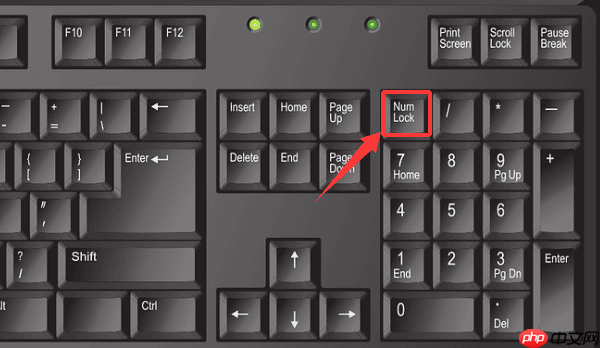
方法二:使用系统屏幕键盘开启
如果物理键盘上的 Num Lock 键失灵,或者你正在使用笔记本电脑没有独立数字键,可以通过Windows自带的屏幕键盘操作:同时按下 Win + R 打开运行窗口,输入 osk 后回车;屏幕键盘弹出后,点击其中的“NumLock”按钮;此时小键盘应恢复数字输入功能。三、驱动异常也可能引发此问题
如果确认 Num Lock 已开启,但小键盘依旧无法输入数字,那可能是键盘驱动出现了故障。这时候可以借助专业工具如“驱动人生”来进行检测和修复。
具体步骤如下:
下载并安装最新版“驱动人生”软件;
启动程序后点击“立即扫描”,系统将自动检查设备驱动健康状况;
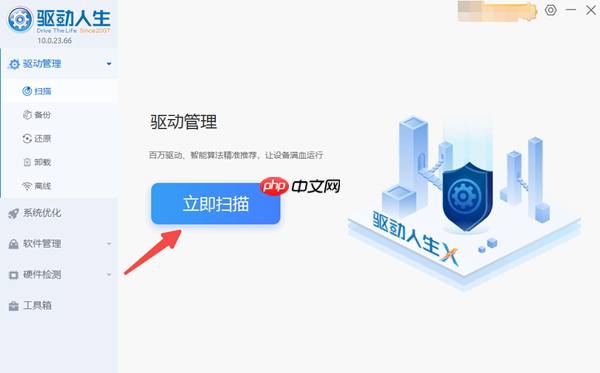
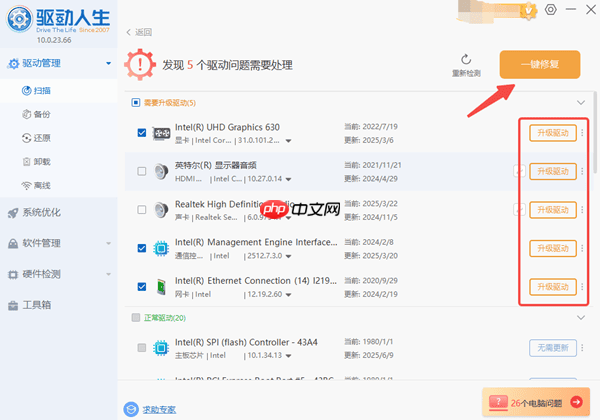
这款工具不仅能处理键盘驱动问题,还支持声卡、显卡、网卡等多种硬件驱动的智能安装与更新,是日常电脑维护的好帮手。
总结一下:当数字小键盘变成方向键时,先别急着换键盘,很可能是 Num Lock 被关闭了,或者是驱动出了问题。只需简单几步操作,无论是按个键还是用驱动人生修复,都能轻松搞定!下次再遇到类似情况,照着这篇文章一步步来就行啦!
小编推荐:
相关攻略
更多 - Word文档加密无限制 商业机密保护终身免广告 07.23
- 荐片怎么使用历史记录 荐片观影续看操作指南 07.23
- 168.12.1wifi密码重置 192.168.12.1手机登录设置密码 07.23
- 联想笔记本电脑显示屏技术及色彩校准方法 07.23
- 电脑如何恢复删除的文件 文件恢复的实用步骤指南 07.23
- 系统安装盘启动失败如何排查BIOS设置及启动项配置 07.23
- 如何通过系统安装解决硬盘容量显示异常及识别问题 07.23
- 联想电脑主机风扇噪音大故障排查及降噪技巧 07.23
热门推荐
更多 热门文章
更多 -

- 神角技巧试炼岛高级宝箱在什么位置
-
2021-11-05 11:52
手游攻略
-

- 王者荣耀音乐扭蛋机活动内容奖励详解
-
2021-11-19 18:38
手游攻略
-

- 坎公骑冠剑11
-
2021-10-31 23:18
手游攻略
-

- 原神卡肉是什么意思
-
2022-06-03 14:46
游戏资讯
-

- 《臭作》之100%全完整攻略
-
2025-06-28 12:37
单机攻略
























